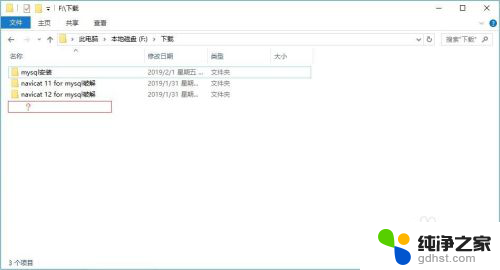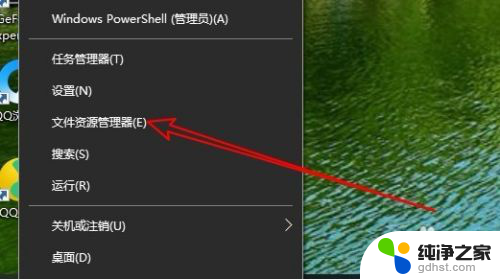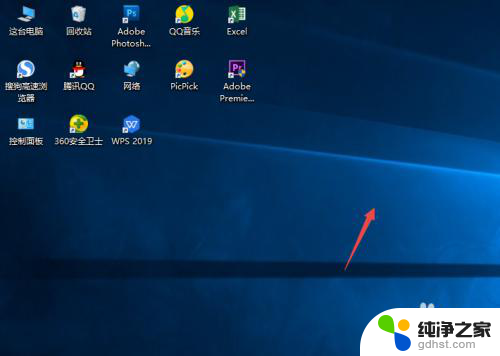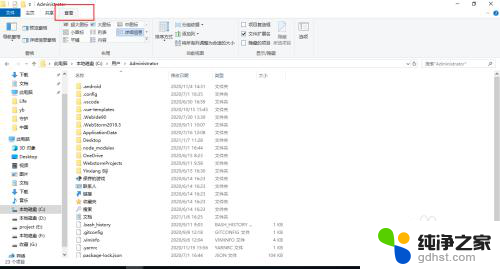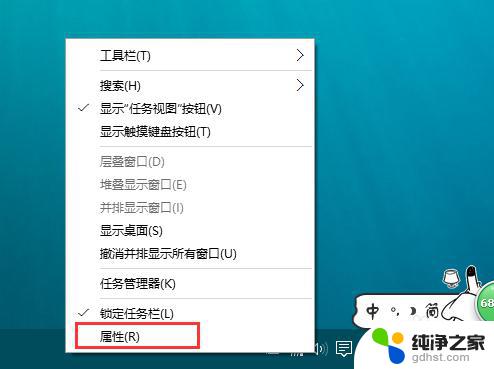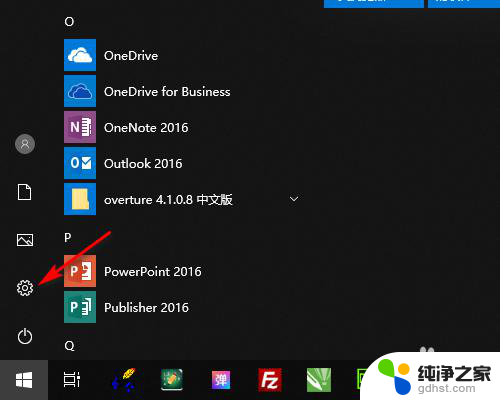图片后缀隐藏了怎么显示
Win10隐藏文件后缀名是一种常见的设置,有时候我们需要显示文件的完整名称以方便识别文件类型,要显示隐藏文件的后缀名,可以通过简单的步骤来实现。在Windows 10中,只需进入文件资源管理器,点击查看选项卡,然后勾选文件名扩展名复选框即可显示文件的完整名称。这样一来我们就可以更清晰地了解文件的类型和格式,方便我们进行文件管理和操作。
具体方法:
1.如图,我们需要将这个新建的TXT文本文档的后缀名修改成所以需要的扩展名格式。但后缀名却被隐藏了,需要设置显示扩展名才可以进行修改。

2.随意打开一个文件资源管理器,点击界面左上角的“文件”。
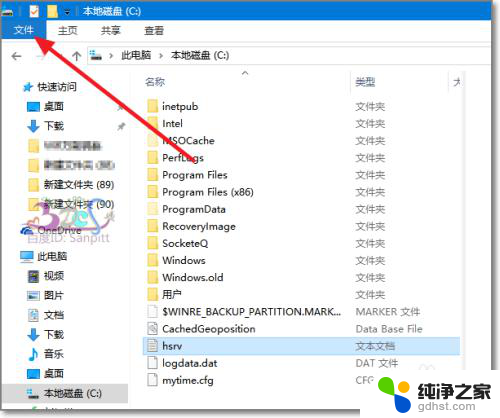
3.弹出功能菜单,选择“更改文件夹和搜索选项”,也有可能直接显示的是“选项”。
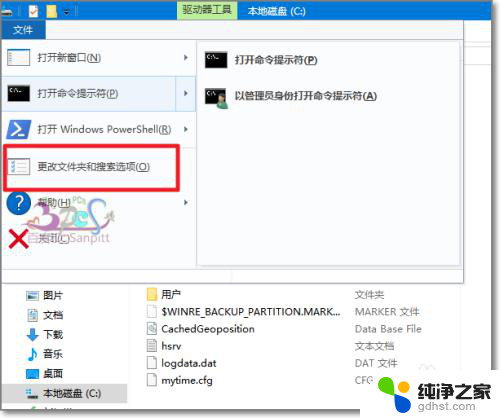
4.进入文件夹选项界面,点击进入查看页签。
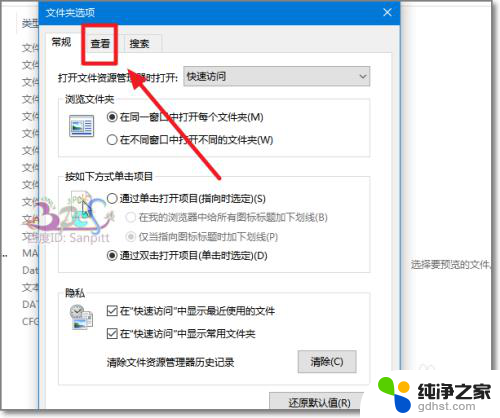
5.在“高级设置”中找到“隐藏已知文件类型的扩展名”,取消与勾选代表显示与隐藏文件的后缀名。
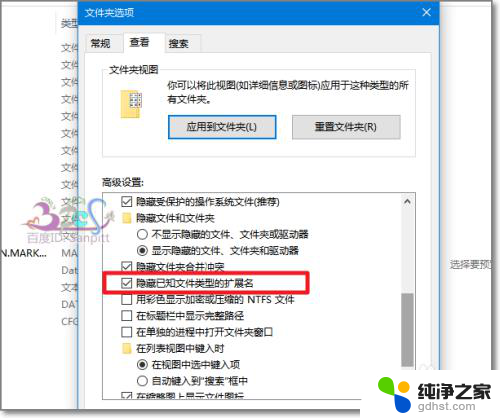
6.如,现在是需要显示文件的后缀名,则将前面的勾去掉,点击确定。
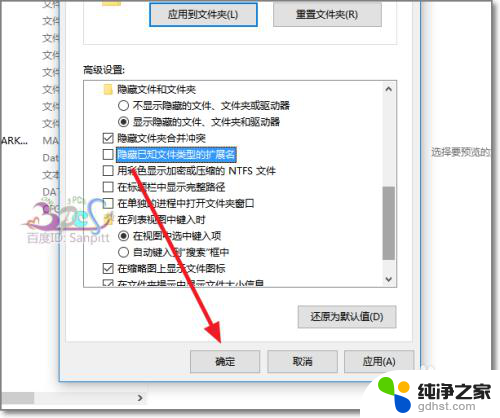
7.再回到刚刚的文件界面,可以看到文件的后缀名已经显示出来了。可以进行扩展名修改了。

以上是关于如何显示隐藏的图片后缀的所有内容,如果您需要的话,您可以根据我的步骤进行操作,希望对大家有所帮助。